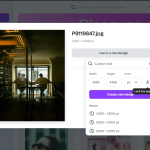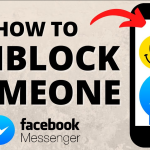Η αλλαγή της ταχύτητας ενός βίντεο είναι μια χρήσιμη δυνατότητα για να δημιουργήσετε εντυπωσιακά slow motion ή time-lapse εφέ, ή απλώς για να επιταχύνετε ή να επιβραδύνετε την αναπαραγωγή για εκπαιδευτικούς ή ψυχαγωγικούς σκοπούς. Τόσο τα Android όσο και τα iPhone προσφέρουν εύκολους τρόπους να αλλάξετε την ταχύτητα ενός βίντεο, με ενσωματωμένες ή δωρεάν εφαρμογές.
📱 Σε Android
Οι περισσότερες Android συσκευές υποστηρίζουν βασική επεξεργασία βίντεο μέσα από την εφαρμογή Φωτογραφίες Google ή το Ενσωματωμένο πρόγραμμα επεξεργασίας της κάμερας:
- Ανοίξτε την εφαρμογή “Φωτογραφίες Google”.
- Βρείτε το βίντεο που θέλετε να επεξεργαστείτε και πατήστε επάνω του.
- Επιλέξτε “Επεξεργασία” (το εικονίδιο με το μολύβι).
- Πατήστε “Ρυθμίσεις” ή “Ταχύτητα” (εάν είναι διαθέσιμη).
- Επιλέξτε την ταχύτητα που επιθυμείτε (π.χ. 0.5x για αργή ή 2x για γρήγορη αναπαραγωγή).
- Αποθηκεύστε το νέο βίντεο.
Εναλλακτικά, μπορείτε να κατεβάσετε δωρεάν εφαρμογές όπως το CapCut, InShot ή VivaVideo που προσφέρουν μεγαλύτερη ευελιξία και εφέ.
📱 Σε iPhone
Το iPhone διαθέτει τη λειτουργία “Επεξεργασία” μέσω της εφαρμογής Φωτογραφίες, αλλά για πιο εξελιγμένες δυνατότητες, το iMovie είναι η καλύτερη επιλογή:
- Ανοίξτε την εφαρμογή iMovie.
- Δημιουργήστε νέο έργο και εισαγάγετε το βίντεο.
- Πατήστε το κλιπ στο χρονολόγιο και θα εμφανιστεί η επιλογή “Ταχύτητα” (εικονίδιο ταχύμετρου).
- Σύρετε προς τα αριστερά (για επιβράδυνση) ή δεξιά (για επιτάχυνση).
- Προεπισκόπηση και εξαγωγή του βίντεο στο ρολό κάμερας.
Ανεξαρτήτως συσκευής, η αλλαγή της ταχύτητας ενός βίντεο είναι εύκολη υπόθεση και μπορεί να κάνει το περιεχόμενό σας πιο δυναμικό και δημιουργικό!